怎么找到远程桌面连接 win10如何进行远程桌面连接
更新时间:2023-08-29 17:49:17作者:jiang
怎么找到远程桌面连接,在现代化的社会中,远程桌面连接成为了一种越来越常见的工具和需求,特别是在如今的数字化时代,远程办公和远程学习变得越来越普遍。而Windows 10系统中的远程桌面连接功能,则为我们提供了一种方便快捷的方式来远程访问和控制其他计算机。无论是解决家庭电脑问题、与同事进行远程协作,还是远程教学,都可以通过远程桌面连接实现。那么我们应该如何找到远程桌面连接,以及在Windows 10系统中如何进行远程桌面连接呢?下面将为大家详细介绍。
方法如下:
1.打开win10电脑后,在键盘上使用windows徽标+R键。如图:

2.在出现的【运行】框中,输入命令【mstsc】。然后,点击【确定】按钮,或者直接敲击键盘上的【enter】键。
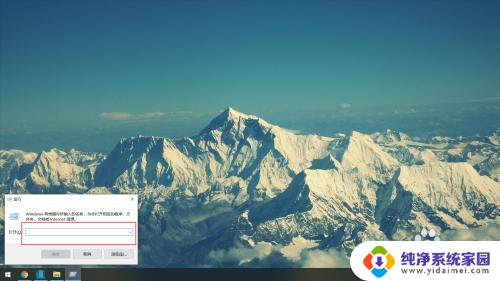
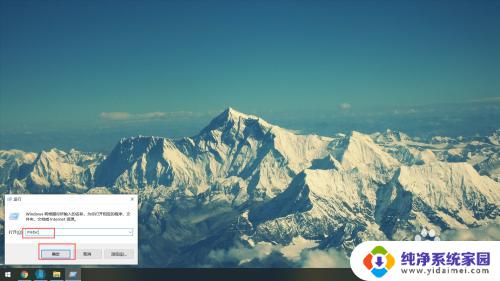
3.出现的【远程桌面连接】界面,就是我们要找的远程桌面连接。如图:
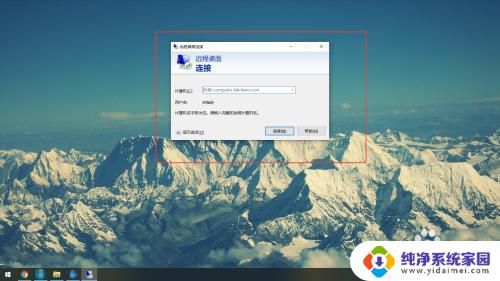
这就是如何找到远程桌面连接的全部内容,如果您遇到了相同的问题,可以参考本文中的步骤进行修复。希望这些内容能为您提供帮助!
怎么找到远程桌面连接 win10如何进行远程桌面连接相关教程
- win10怎么启动远程桌面连接 win10如何配置远程桌面连接
- windows10如何设置远程桌面连接 Win10远程桌面连接设置教程
- win10 远程桌面连接 win10如何使用远程桌面连接
- 怎么使用远程桌面连接 win10 Win10远程桌面连接的设置教程
- win10进入远程桌面 Win10如何开启远程桌面连接
- win7无法远程桌面连接win10 WIN10如何通过远程桌面连接WIN7电脑
- 远程桌面桌面开 Win10如何配置远程桌面连接
- win10远程桌面连接用户名 Win10远程桌面连接命令设置方法
- win10怎么打开远程桌面 win10如何在家中开启远程桌面连接
- win10 打开远程桌面 Win10如何允许远程桌面连接
- 怎么查询电脑的dns地址 Win10如何查看本机的DNS地址
- 电脑怎么更改文件存储位置 win10默认文件存储位置如何更改
- win10恢复保留个人文件是什么文件 Win10重置此电脑会删除其他盘的数据吗
- win10怎么设置两个用户 Win10 如何添加多个本地账户
- 显示器尺寸在哪里看 win10显示器尺寸查看方法
- 打开卸载的软件 如何打开win10程序和功能窗口